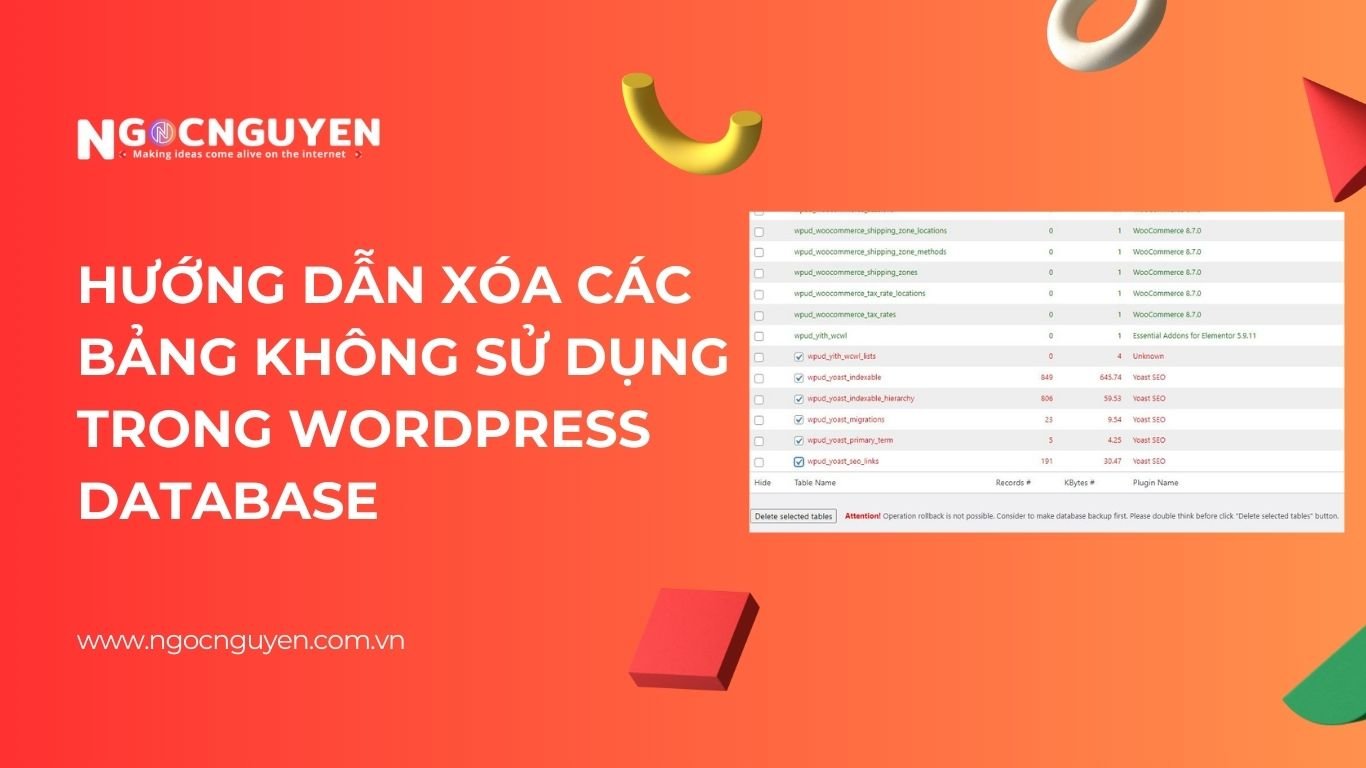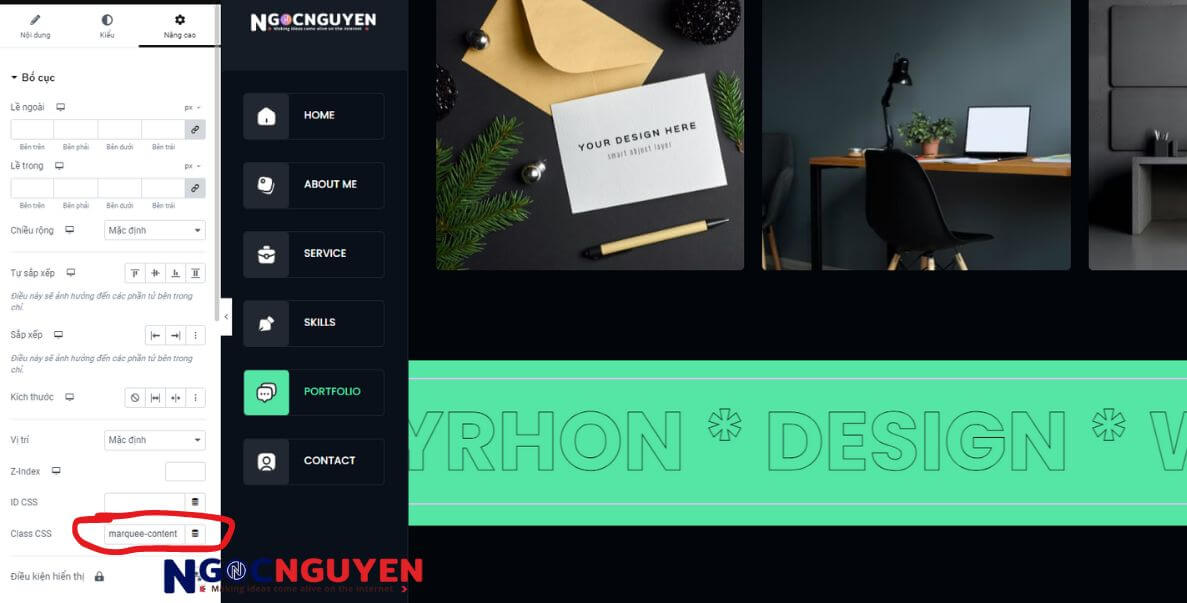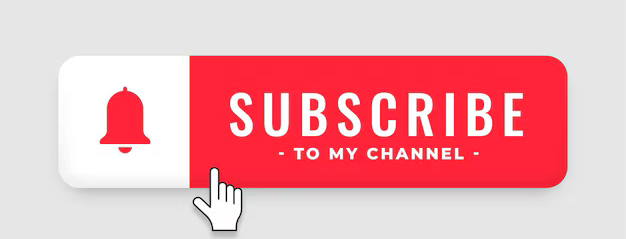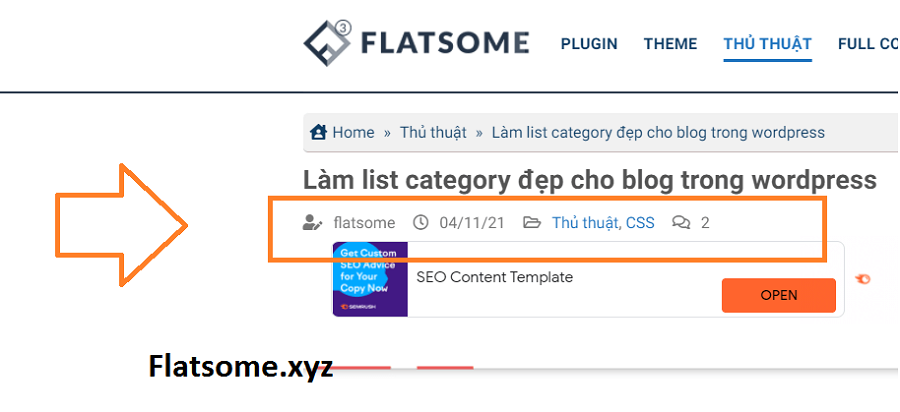Một điều mình hay làm khi tối ưu lại các website của khách hàng đó là tìm và xóa các bảng không sử dụng đến trong Database. Nhưng mà không phải ai cũng rành phpmyadmin để xóa phải không nào. Hơn thế nửa là chả biết plugin nào nó sẽ dùng bảng nào để mà xóa.
Vì vậy trong bài viết này mình sẽ hướng dẫn các bạn cách đơn giản nhất là dùng plugin có tên là Plugins Garbage Collector (Database Cleanup)
Lí do bạn nên xóa các bảng (table) không cần thiết trong Database
Thực ra thì mặc định lúc mới cài WordPress nó chỉ có 12 bảng thôi, như các bảng:
- wp_options
- wp_users
- wp_links
- wp_commentmeta
- wp_term_relationships
- wp_postmeta
- wp_posts
- wp_term_taxonomy
- wp_usermeta
- wp_terms
- wp_termsmeta
- wp_comments
Tuy nhiên trong quá trình dựng website hoặc sử dụng, thì người ta thường hay cài thêm cấc plugin khác, hoặc thậm chí là cài để test plugin đó xem nó có phù hợp để dùng hay không thôi. Nhưng một điều họ không biết là, có những plugin khi cài vào thì nó sẽ tự tạo thêm các bảng (table) để lưu dữ liệu của nó. Và dù khi mình có xóa plugin đó trên website đi thì các bảng đó vẫn còn đó.
Ngày qua ngày nếu mà bạn không dọn dẹo database và xóa các table không còn dùng đi thì sẽ khiến database trở nên cồng kềnh hơn, website sẽ load chậm hơn đấy. Vì vậy nếu được thì xóa quách mấy cái bảng không dùng đi cho rồi.
Sử dụng Plugin Garbage Collector để xóa các bảng không sử dụng
Hãy backup database trước khi tiến hành bất cứ hành động nào để tránh các sự cố đáng tiếc có thể xảy ra. Không nên làm điều này nếu bạn không có những hiểu biết chuyên sâu về WordPress.
Bước 1: Bạn cần cài plugin này vào Website WordPress của mình và active nó nhé. Plugin này free nên có thể cài trực tiếp trên web hoặc tải từ đây https://vi.wordpress.org/plugins/plugins-garbage-collector/ rồi up cài lên nhé.
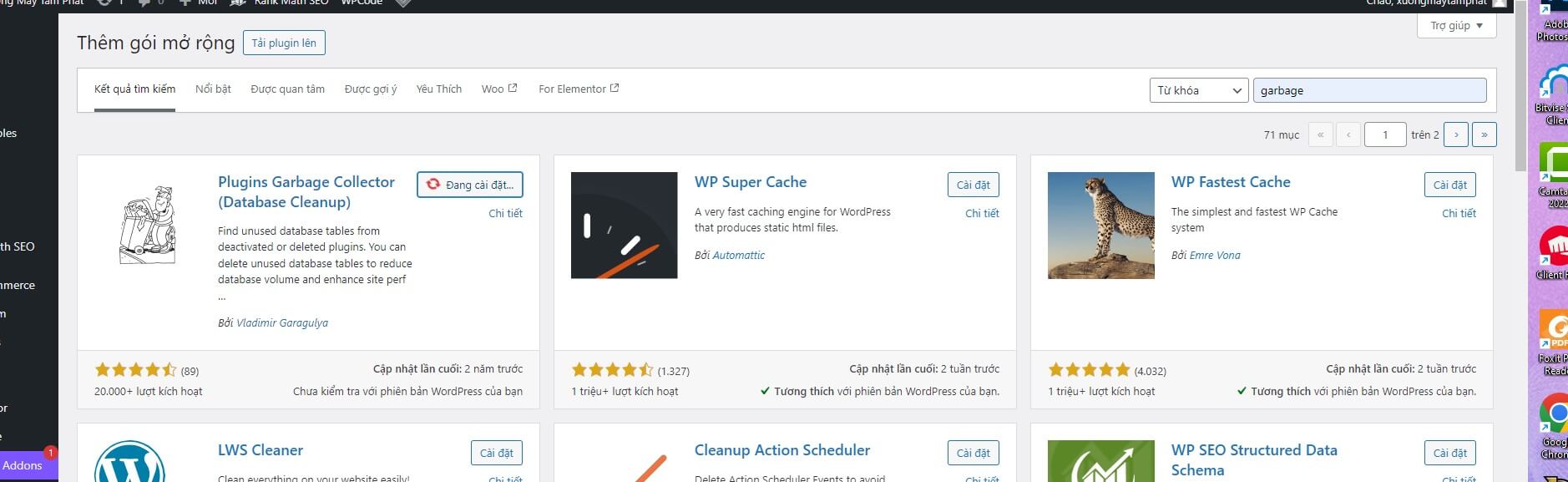
Bước 2: Vào Công cụ (Tools) -> Database Cleanup

Bước 3: Bảng setup sẽ hiện ra nhé. Lúc này chọn mục Search none-WP tables, nhớ tích vào ô Show hidden tables rồi click Scan Database
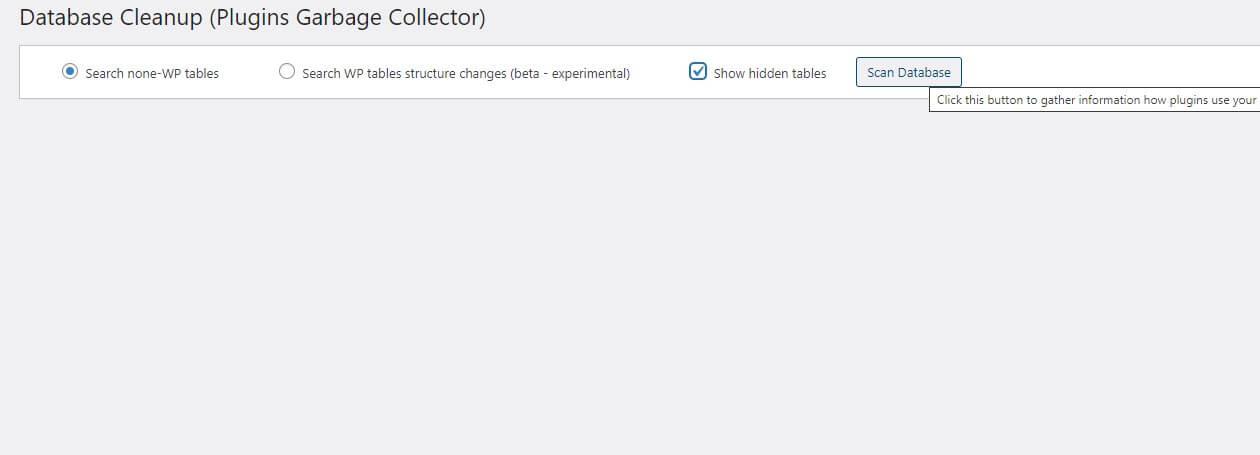
Bước 4: Đợi một lát thì nó scan xong, thời gian nhanh hay chậm thì vào dung lượng database cũng như hosting bạn đang xài. Kết quả nó sẽ hiện ra toàn bộ các bảng như hình bên dưới.
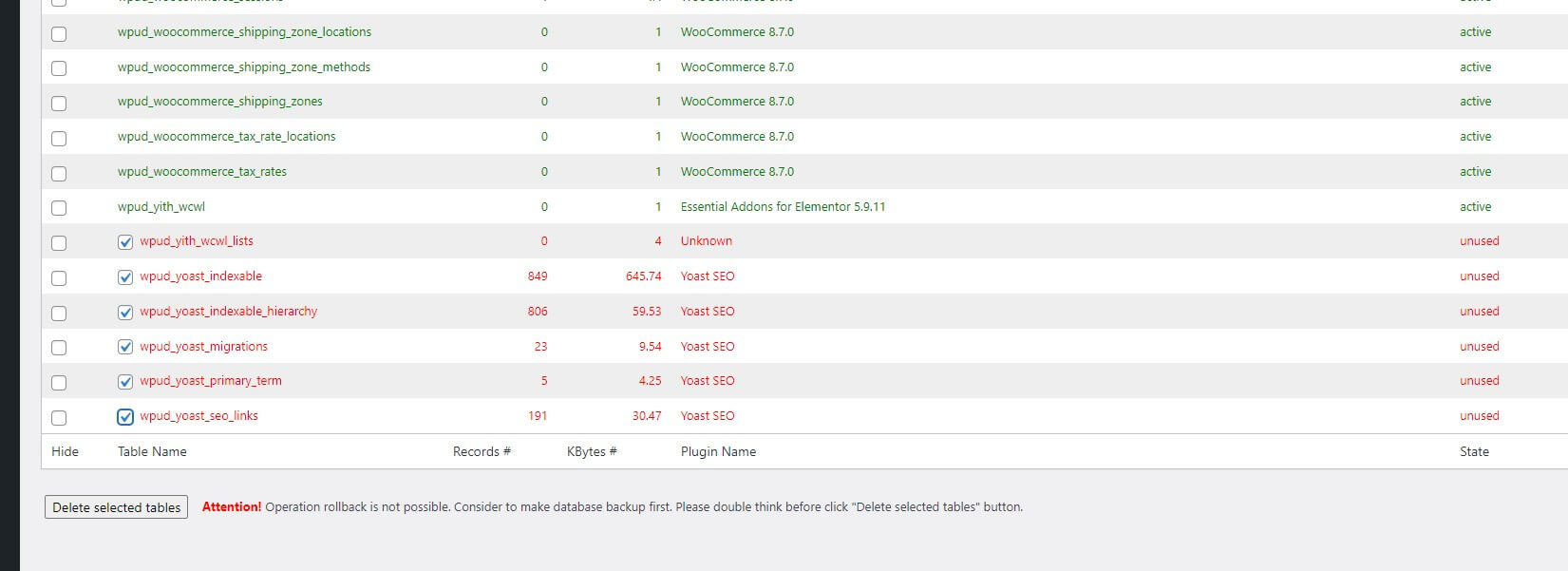
Trong đó:
- Màu xanh lá: là các bảng đang được sử dụng bởi các plugin (xem tên plugin ở cột Plugin Name, cột thứ 4).
- Màu đỏ: là các bảng không còn được sử dụng nữa (thường trạng thái của nó là unused.
*Lưu ý: Plugins Garbage Collector xác định khá chính xác những table không còn sử dụng nữa. Tuy nhiên, để đảm bảo an toàn, các bạn nên copy tên table (bỏ phần tiền tố) và tìm kiếm trên Google xem nó liên quan tới plugin nào trước khi xóa.
Bước 5: Tích chọn những table có màu đỏ sau đó click vào nút Delete selected tables để xóa những bảng đó đi
Sau khi xóa xong rồi bạn Scan lại và sẽ không còn thấy các bảng màu đỏ nửa. Còn nếu rành một chút thì có thể check số lượng bảng trong database, sẽ thấy nó đã được làm sạch đi rất nhiều.
Cuối cùng là check lại xem website của bạn xem có bị lỗi chỗ nào không. Nếu có bị lỗi thì nhớ ngay lập tức khôi phục lại bảng Backup (sao lưu) gần nhất của web ngay nhé. Đây cũng là lí do mình đã cảnh báo ngay từ đầu là luôn luôn backup web trước khi thực hiện một thay đổi nào đó.
Nếu thấy kiến thức này hay thì hãy tiếp tục theo dõi blog của mình nhé. Ngoài ra nếu cần giúp đỡ gì trong quá trình thực hành thì cứ nhắn Ngọc Nguyễn nhé.